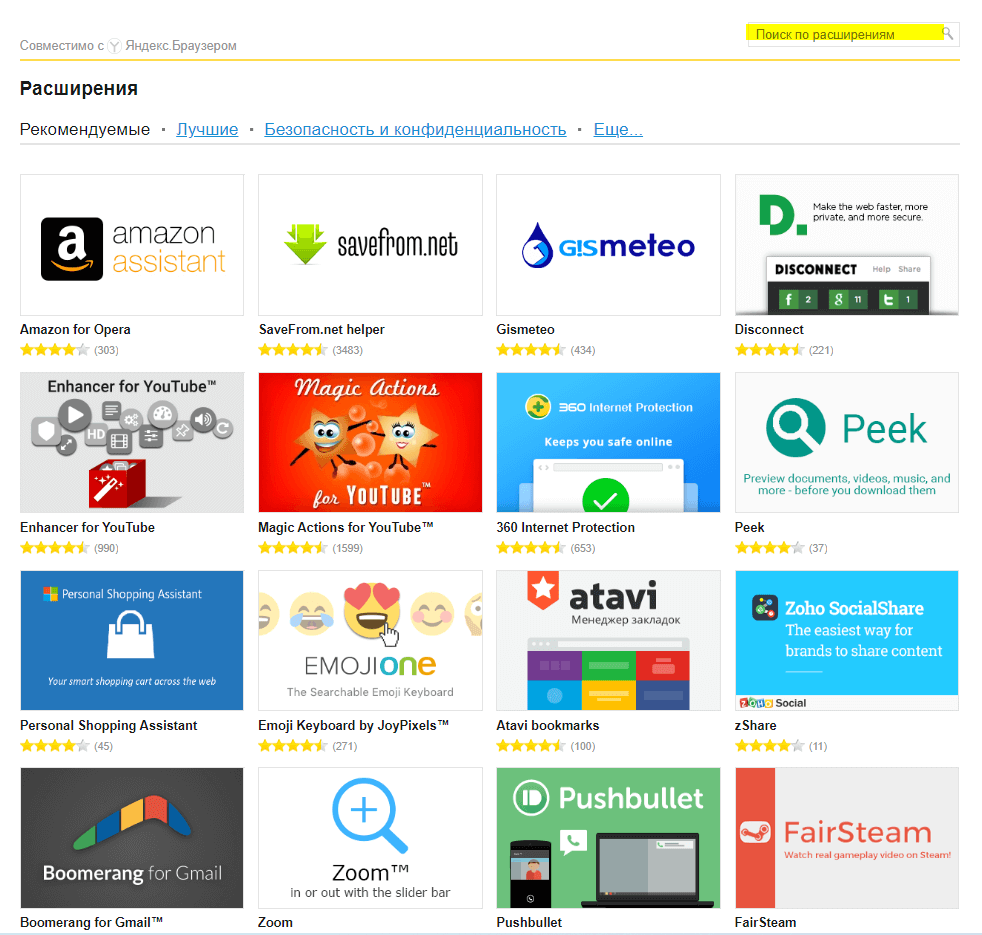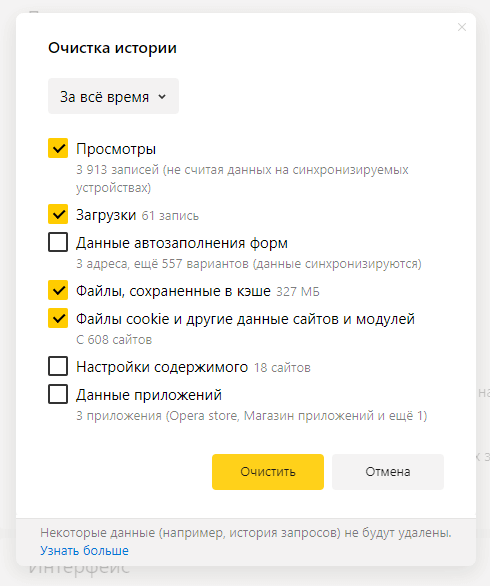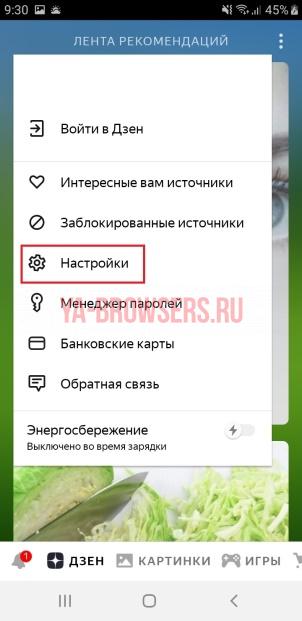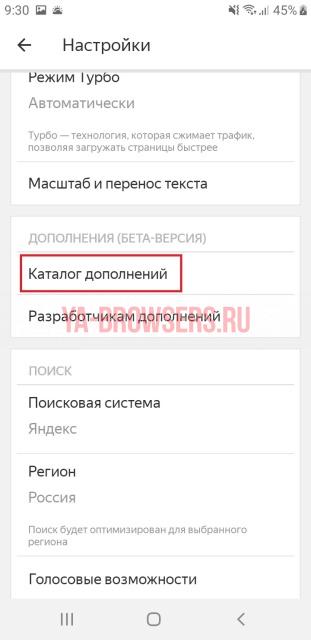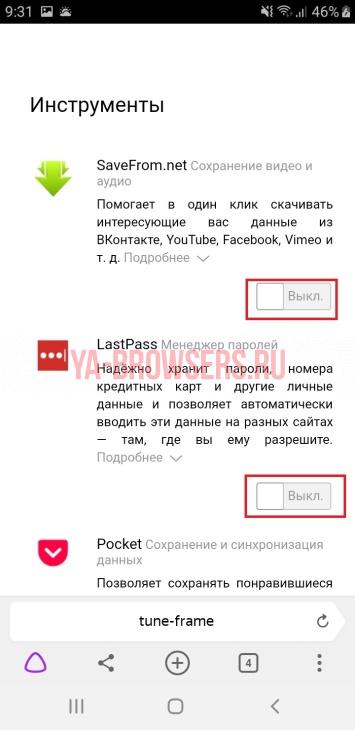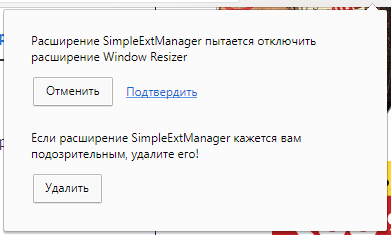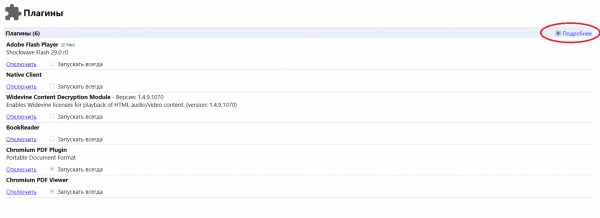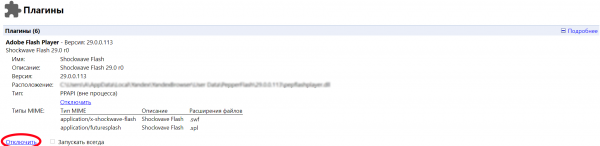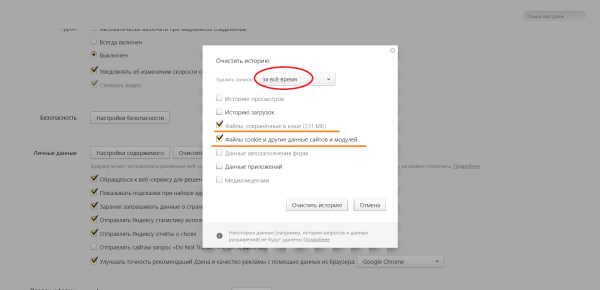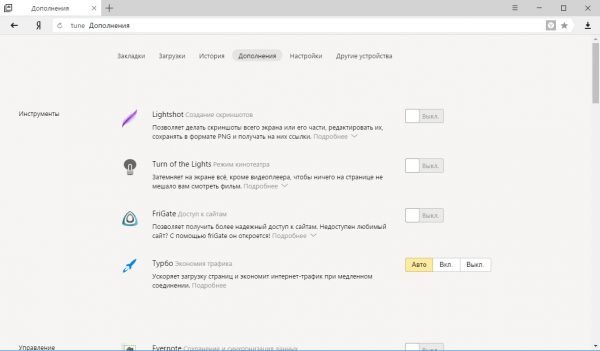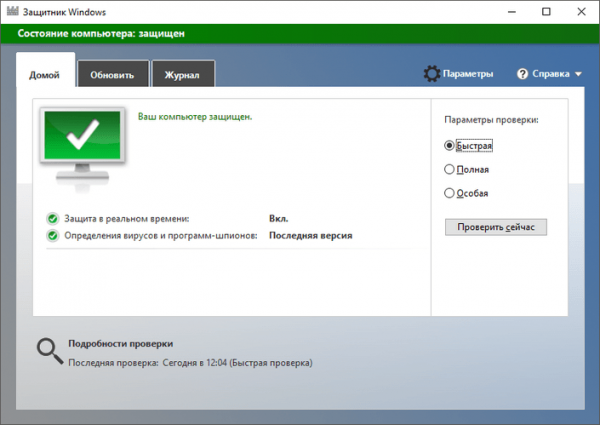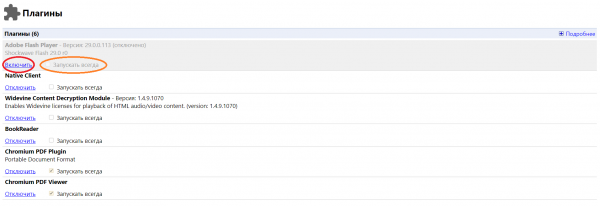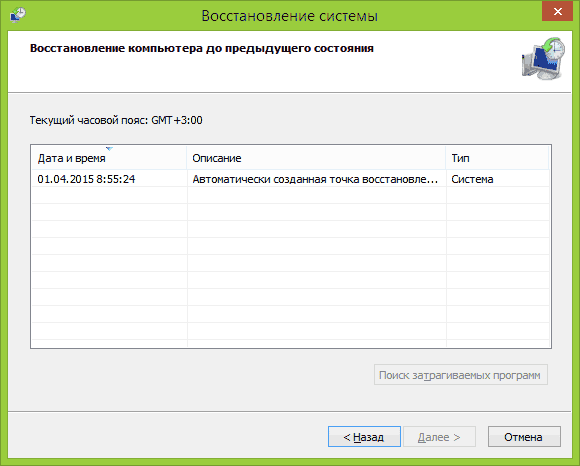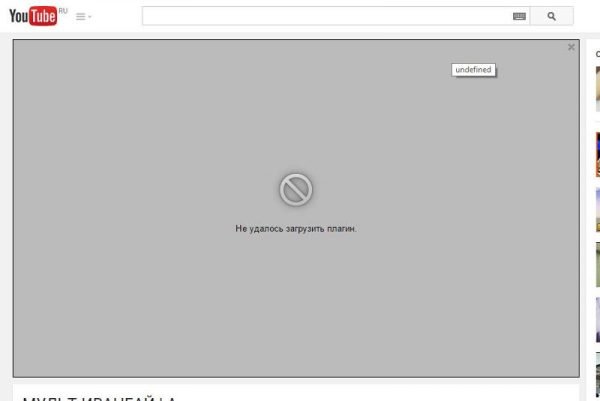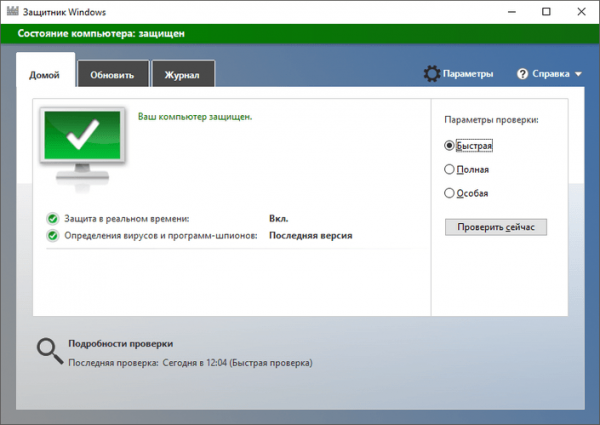18.10.2022
Плагин не поддерживается в Яндекс Браузер
Содержание
- 1 Исправление ошибки «плагин не поддерживается»
- 1.1 Способ 1. Переустановка плагина
- 1.2 Способ 2. Очистка кэша и истории браузера
В основном, ошибка «Плагин не поддерживается» возникает при появлении более новой версии плагина. Поэтому логичным шагом будет его обновление. Но есть и несколько других вариантов для восстановления работоспособности плагина, рассмотрим их в статье ниже.
Исправление ошибки «плагин не поддерживается»
Способ 1. Переустановка плагина
Переходите в настройки -> дополнения -> и видите список всех ваших установленных дополнений (плагинов). Находите проблемное и смотрите его статус. Вероятно будет надпись «Обновить». Если надписи нет, то попробуйте найти этот плагин в каталоге расширений и переустановить его
Способ 2. Очистка кэша и истории браузера
Когда в браузере скапливается обширная история посещений и ваших действий в браузере, могут проявляться данные ошибки. Поэтому нужно просто почистить кэш и историю яндекс браузера.
Заходим в настройки браузера -> выбираем История -> Появится список ваших посещений за все время. В нижнем левом углу нажимаете на «Очистить историю». Проставляете промежуток «Все время» и обязательно отмечаете следующие пункты:
- Просмотры
- Файлы, сохраненные в кэше
- Файлы cookie и другие данные сайтов и модулей
- Данные приложений
Остальные пункты на ваше усмотрение
Плагин не поддерживается в Яндекс Браузере по различным причинам – от устаревшего модуля до поврежденных системных файлов. Если браузер устарел, он не сможет поддержать обновленные компоненты расширения. Причиной сбоя в работе может стать переполненный кэш. От установленной причины зависит способ восстановления дополнения.
Причины ошибки загрузки плагина в Яндекс браузере
Основная причина – сбой в работе Adobe Flash Player. Этот плагин нужен для корректного отображения содержимого страницы. Другие причины ошибки загрузки:
- плагин выключен в настройках браузера. Заходим в пользовательские настройки и включаем его;
- переполненный кэш браузера;
- устаревшая версия браузера;
- вирусы;
- конфликт браузера с другим расширением.
Устранить причину получится самостоятельно. Один из универсальных способов – восстановление системы. Это стандартный инструмент системы Windows. Но такое решение подходит, если пользователь помнит дату, когда все работало нормально.
Для этого находим в меню «Пуск» служебные программы. Создаем точку восстановления, когда плагин работал. После этого компьютер автоматически перезагрузится. Если причиной сбоя были не вирусы или Яндекс Браузер, работа плагина будет восстановлена.
Перед восстановлением системы проверяем наличие плагина. Список установленных расширений доступен в настройках Яндекс Браузера. Если плагин не установлен, проверяем включен ли он. Если он неактивен, ставим галочку напротив отключенного дополнения.
Как восстановить работу плагина
Сначала попробуем перезапустить систему. Если плагин не включается, переустанавливаем расширение. Если это не помогло, ищем причину и используем другие способы.
Способ 1. Очистка кэша
Сбой в работе плагина может быть из-за переполненного кэша и куков. Очистить кэш можно через настройки Яндекс Браузера. Для этого:
- Заходим в главное меню и переходим в раздел настроек.
- Находим пункт с дополнительными настройками.
- Переходим в блок «Личные данные» и выбираем опцию очистки истории загрузки.
- Появится контекстное меню. Отмечаем пункты историю загрузки, кэш и куки и данные других приложений.
- Удаляем историю «За все время» и подтверждаем действие.
Важно! Альтернативный способ очистки кэша – нажать комбинацию клавиш Ctrl + Shift + Del.
После удаления всех данных придется повторно авторизоваться на некоторых сайтах. Поэтому стоит создать резервные копии важных данных и включить синхронизацию.
Способ 2. Обновление устаревших модулей
Если не поддерживает расширение в Яндекс Браузере, проверяем версию плагина. Если она устарела, дополнение перестает работать. Для восстановления работы обновляем модули:
- При открытии контента, требующего обработки плагином, появится уведомление об обновлении расширения.
- Кликаем на кнопку обновления модуля и запускаем автоматический процесс установки.
- Нажимаем F5 для перезагрузки страницы и проверяем работу плагина.
Другой способ обновить устаревшие модели вручную:
- Открываем новую вкладку, вводим в строку browser://help/ и нажимаем Enter.
- Система автоматически проверит версию плагина.
- Обновляем плагин и перезапускаем браузер.
Обычно плагины обновляются автоматически. Периодически стоит проверять их модули, чтобы они были работали корректно.
Способ 3. Удаление вирусов
Вирусы могут блокировать работу плагина. Устанавливаем защитное ПО и сканируем систему. Выбираем глубокую проверку, потому что вирусы способны повредить важные системные файлы.
Важно! Не обязательно устанавливать антивирусник. Можно загрузить антивирусные сканеры, например, Dr.Web. Эти программы не защищают компьютер, а проверяют систему на вирусы.
После проверки защитное ПО удалит вредоносный код или переместит его в «карантин». Просканировав систему, перезагружаем компьютер. Но удаление вирусов не всегда решает проблему. В этом случае приходится переустанавливать Яндекс Браузер.
Способ 4. Используем другой источник для установки
У Яндекс Браузера отсутствуют собственные дополнения. Но он совместим с расширениями библиотек Google Chrome и Opera. И если из одной из библиотек его не удалось скачать, пробуем из второй.
Способ 5. Устранение конфликта между плагинами
Расширения могут конфликтовать между собой из-за компонентов. Проверить это получится следующим образом:
- Открыв Яндекс Браузер, пишем в строке browser://plugins.
- Если установлено два Adobe Flash Player, отключаем один из них. Заходим в одноименный раздел и выключаем один плагин.
- Перезапускаем Яндекс Браузер и проверяем работоспособность расширения.
Чаще всего конфликтуют устаревшая и новая версии плагинов. Поэтому нужно периодически обновлять расширения для корректной работы.
Способ 6. Сброс настроек плагина
Другая причина – ошибка в настройках, сохраненных для работы в Яндекс Браузере. Решение – удаление все данных расширения.
- Открываем окно «Менеджер настроек Flash Player». Он находится в блоке «Обновление Flash Player».
- В открывшемся окне переходим в раздел «Дополнительно» и нажимаем на опцию «Удалить все».
Таким способом получится сбросить все настройки локального хранилища и другие важные параметры плагина. Этот вариант подходит для всех браузеров.
Способ 7. Переустановка браузера
Если ничего не помогло восстановить работу плагина – переустанавливаем Яндекс Браузер. В новой версии автоматически будут добавлены новые модели. После переустановки получится загрузить актуальную версию плагина. Перед этим удаляем старый Яндекс Браузера:
- Открываем меню «Пуск» и переходим в «Панель управления».
- Находим «Программы и компоненты», выбираем Яндекс Браузер и удаляем его.
- После деинсталляции перезагружаем компьютер.
Удалив Яндекс Браузер и все его компоненты, загружаем новую версию:
- Скачиваем браузер с yandex.ru.
- Во время установки подтверждаем лицензионное соглашение. Процесс установки запустится автоматически.
Важно! Удалить Яндекс Браузер и его компоненты можно через CСleaner. Этот оптимизатор распространяется бесплатно. Он также проверит загруженность системы.
После удаления браузера придется заново авторизоваться на некоторых сайтах. В новой версии будут установлены рабочие модули плагинов. Чтобы не накапливались баги, стоит периодически чистить кэш и данные о посещенных сайтах.
Плагины могут быть установлены автоматически или загружены пользователем дополнительно. Они нужны для корректной обработки веб-страниц и браузера. Для нормальной работы дополнений следует своевременно обновлять модули плагинов.
Яндекс браузер отключение опасных расширений убрать
В процессе работы с Yandex, пользователь может сталкиваться с сообщением: “Яндекс браузер заблокировал установку потенциально опасного расширения”. Данное уведомление может появляться при попытке загрузить расширения из собственного каталога, либо магазина расширений Chrome. В отдельных случаях может появляться строка сообщения в верхней части страницы.
Блокировка опасного расширения в Яндекс.Браузер
Чем вызвана блокировка?
Итак, есть две основные причины появления данного предупреждения – встроенная защита Protect, либо вирусная активность на компьютере, которая влияет на настройки самого браузера. Давайте немного подробнее о них:
- Защита Protect – это комплекс защитных технологий, отвечающих за безопасный серфинг в сети. Именно она активируется при вашей попытке установить очередное расширение. Протект проверяет разрешения, которые требует устанавливаемый плагин, если они будут нарушать сохранность ваших данных – появляется ошибка. Например, чаще всего сбой возникает при загрузке Emojiplus, Adbiock PIU, Social CRM и др.
Пример разрешений плагина EmojiPlus
Что делать и можно ли обойти эту блокировку?
Итак, если вы хотите целенаправленно загрузить плагин, который блокируется Яндексом, то вам стоит сделать следующее:
- Откройте “Меню” браузера (справа вверху три полоски) и перейдите в “Настройки”.
- Выберите пункт “Безопасность”, где снимите галочку с “Проверять безопасность посещаемых сайтов и загружаемых файлов”.
Отключение проверки загружаемых файлов
Отключение блокировщиков в Яндекс.Браузер
Второй вариант, это строка с уведомлением “Яндекс заблокировал установку потенциально опасного расширения”, которое появляется произвольно, во время серфинга – это уже вирусная активность:
- Проверьте свой компьютер на присутствие вирусов (троянов, червей, угонщиков). Используйте качественные сканеры, к которым я отношу Malwarebytes, и теперь уже его продукт AdwCleaner.
Программа сканер AdwCleaner
Приложение очистки CCleaner
Кстати, вирусы могут вызывать появление подобной ошибки в Mozilla FireFox, при которой также блокируется установка дополнений.
Заключение
Если вы пытаетесь загрузить расширение, но оно блокируется как потенциально опасное, то следует посетить тематические форумы, где можно подробнее узнать про свойства нужного вам аддона. Защита лишь предупреждает вас об опасности и указывает на уязвимости, которые присутствуют в загрузке. А вот выполнять установку или нет, это уже ваше личное дело.
Расширения для браузера – это специальные приложения, с помощью которых можно улучшить его работу, либо получить возможность каких-либо дополнений, например скачивание видеозаписей из соцсетей. Вы можете установить любые расширения, а когда они окажутся вам ненужными, удалить. В данной пошаговой инструкции мы покажем, как удалить или выключить расширения в яндекс браузере.
Убрать расширение в яндекс браузере можно как на вашем смартфоне, так и на компьютере. Рассмотрим подробнее, как отключить плагины в яндекс браузере.
На компьютере
Выключить расширения через персональный компьютер, можно двумя способами: через настройки и через панель инструментов. Сейчас покажем оба варианта, чтобы вы смогли выбрать удобный для вас
Через панель инструментов
- Для того чтобы удалить ненужное расширение, нужно найти его на панели инструментов в браузере
- Правой кнопкой мышки нажимаем на значок с расширением и выбираем команду удаления
После этого плагин будет удален из вашего браузера.
Через меню
Случается так, что не все установленные расширения можно найти на панели инструментов, поэтому удалить их можно только через меню с настройками браузера. Для того чтобы скрыть расширения в яндекс браузере, через меню, нужно сделать следующее:
- Зайти в яндекс браузер, и нажать на кнопку с меню
- В меню, которое после этого откроется нужно выбрать раздел с дополнениями
- После этого вы увидите список расширений, а напротив них ползунки. Для того чтобы выключить расширения, нужно перетащить ползунки в положение «Выкл»
Для того чтобы полностью удалить установленные вами разрешения, нажмите кнопку удаления, которая находится справой стороны от ползунка
После этого дополнительные возможности для яндекс браузера будут выключены или удалены. Давайте рассмотрим, как отключить плагины через смартфон.
На телефоне
Для того чтобы выключить расширения, используя мобильное устройство, нужно выполнить следующее:
- Открыть приложения яндекс браузера на смартфоне, и нажать на кнопку меню, которая находится вверху экрана с правой части
- После этого нужно открыть настройки браузера, нажав на соответствующую кнопку
- В разделе «Дополнения», нужно открыть подраздел «Каталог дополнений»
- Ползунки, которые находятся рядом с расширениями, нужно переместить в выключенное положение
В данной пошаговой инструкции мы подробно рассмотрели, как удалить или выключить расширения в яндекс браузере. Теперь, вы всегда сможете скрыть или стереть те расширения, которыми вы перестали пользоваться, и они вам больше не нужны. Также ненужные расширения иногда устанавливаются сами во время скачивания каких-либо программ, поэтому не нужно пугаться, ведь теперь вы знаете, как правильно и быстро от них избавиться.
Использую расширение SimpleExtManager для управления расширениями (тавталогия, ага), т.к. последних уже 65 штук под разные сайты/сервисы, и нет никакого смысла держать их всегда включенными и работающими на постоянку.
При каждом отключении ненужного расширения выскакивает
Соответственно, я не могу отключать ненужные расширения «пачкой», только по одному, каждый раз кликая на «Подтвердить» (обратно включать могу, предупреждений нет).
Итак, вопрос: как убрать это назойливое предупреждение «отключения расширений» в Google Chrome и Chromium-браузерах (Яндекс, Опера и тд)?
Может быть, это можно это сделать, как тут: Как в Google Chrome убрать уведомление «отключение расширений в режиме разработчика»? , ковырнув библиотеку?
10 расширений для «Яндекс
Расширения (по-другому, дополнения) — миниатюрные скрипты (программки), которые встраиваются в обозреватели и работают в его интерфейсе. Их устанавливают, чтобы пользоваться опциями, которых нет в браузере или на самих сайтах (например, кнопка для скачивания музыки в социальной сети). Существует масса видов таких программ: от блокировщиков рекламы, например, AdBlock, до сервисов VPN и платформ, которые показывают актуальный курс криптовалют.
Расширения выполняют разные функции: показывают курс валют, подключаются к сети VPN, блокируют рекламу и многое другое
Не стоит перебарщивать с количеством расширений в обозревателе — программа и в целом ПК начнут медленно работать. Устанавливайте только самые нужные и полезные. Сделать это можно через официальные магазины дополнений (например, в Opera Addons и Chrome Web Store для «Яндекс.Браузера»), а также через официальные сайты конкретных расширений. Первые два метода наиболее безопасные, так как перед публикацией в магазине плагины проверяются на наличие вирусов и работоспособность.
Где находятся расширения
К плагинам получают доступ 3-мя способами:
- Через дополнительное меню.
- Воспользовавшись поисковой строкой.
- Проследовав в одну из папок обозревателя.
Активные плагины, установленные после инсталляции Yandex.Browser, отображаются в правом верхнем углу.
Дополнительное меню
Оптимальный вариант, как в Яндекс Браузере зайти в расширения:
- Клацните по трем горизонтальным линиям в правом углу сверху. В развернувшемся окне выберите «Дополнения».
- Предустановленные в обозреватель или рекомендованные для использования плагины собраны в подразделах:
- «Удобные инструменты»;
- «Безопасность в сети»;
- «Покупки»;
- «Управления»;
- «Сервисы Яндекса»;
- «Каталог Opera»;
- «Веб-приложения».
- Сторонние решения собирают в подразделе «Из других источников».
Что пользователь может сделать в этом окне:
Устанавливают плагины с официального магазина Chrome или каталога Opera.
Строка поиска
После запуска обозревателя:
- Введите в поисковую строку команду browser://tune/ и нажмите Enter.
- Откроется окно, аналогичное тому, что описано в первом варианте.
При вводе в строку поиска «browser», появляется список доступных команд: переход в режим с экспериментальными настройками, параметрами программы и подобного.
Папка с дополнениями
Как и любой софт на ПК или смартфонах, плагины переносят в специальную директорию. Где в Яндекс Браузере находится папка с установленными расширениями:
- Вызовите строку «Выполнить», воспользовавшись сочетанием клавиш «Win+R». В строку введите appdata, клацните по «ОК».
- C открывшейся папки проследуйте по пути: Local – Yandex – YandexBrowser – User Data – Default – Extensions.
- Последовательно открывайте папки, чтобы найти директиву, относящуюся к конкретному расширению.
В папе Default находятся директивы Extensions Rules и Extensions State, где собраны настройки дополнений, заданные пользователем.
Расширения в мобильной версии браузера
Плагины также реализованы в мобильной версии Yandex Browser. Как к ним попасть:
- На главной странице тапните по меню «Еще». Оттуда проследуйте в «Настройки».
- В разделе «Дополнения», откройте «Каталог дополнений».
Альтернативный способ: используйте запрос browser://tune/ в строке поиска.
В отличие от полной версии, ревизия для смартфонов получила другой набор плагинов, куда вошли:
Юзеры могут устанавливать дополнительные расширения из магазина Хром и каталога Опера. Некоторый софт не будет работать из-за отсутствия оптимизации для мобильной версии обозревателя.
Где скачать и установить
Стандартные дополнения находятся в магазине расширений Яндекс.Браузера. Установить их просто:
- Открыть главное меню надстроек Яндекс.Браузера.
- Выбрать строку «Дополнения».
- Активировать расширение переключателем.
Магазин дополнений автоматически скачает и установит расширение. После загрузки в правом верхнем углу появится новая иконка. Она поможет управлять расширением: настраивать, деактивировать и удалять.
Расширения Хрома для Яндекс.Браузера установить так же просто, как и собственные. Дело в том, что Chrome и Yandex работают на идентичных движках, поэтому для скачивания дополнений не понадобятся другие приложения:
- Открыть магазин Chrome Webstore.
- Выбрать расширение из каталога.
- Нажать кнопку «Установить» в правом верхнем углу.
- Подтвердить установку кнопкой «Установить расширение» на всплывающем окне.
После установки некоторые дополнения автоматически открывают сайт разработчика с инструкцией по работе. Иконка расширения появляется справа от адресной строки.
Каталог расширений Opera Addons фактически стал стандартным магазином для Яндекса. С 2012 по 2014 год Яндекс.Браузер работал на старом движке Оперы, поэтому магазин дополнений был для него родным. Сейчас Yandex и Opera работают на Chromium: расширения Хрома подходят на оба браузера. Порядок работы с Opera Addons – как у Chrome Webstore:
- Перейти в магазин Opera Addons (кнопка «Каталог расширений» на странице с дополнениями).
- Выбрать дополнение из каталога.
- Нажать «Добавить в Яндекс.Браузер».
Не все расширения из Opera Addons работают на Yandex.Browser. Например, собственные дополнения Оперы (Opera Ad Blocker, Opera VPN, Chrome Extensions Installer) недоступны в Яндексе. В каталоге они тоже не отображаются.
Как управлять и пользоваться
Чтобы настроить дополнения, нужно перейти в стандартный каталог. Находятся расширения в Яндекс.Браузере в отдельном блоке настроек. Добраться до него просто – открыть главное меню обозревателя и выбрать блок «Дополнения».
Расширения управляются тремя операциями:
- Активация/деактивация. При установке расширение автоматически активируется. Если его нужно приостановить, достаточно нажать на переключатель «Вкл/Выкл».
- Активация работы в режиме Инкогнито. Дополнения по умолчанию не работают в скрытом режиме. Для этого в настройках нужно нажать кнопку «Подробнее», а затем – галочку «Разрешить использование в режиме Инкогнито».
- Удаление. Справа от значка «Вкл/Выкл» есть кнопка «Удалить». Браузер попросит подтвердить действие.
Перейти к управлению внутренними функциями дополнения можно в два шага:
- Правой кнопкой мыши нажать на иконку расширения в адресной строке.
- Выбрать кнопку «Настройки».
Интерфейс может отличаться в зависимости от установленной темы и версии обозревателя.
Топ лучших расширений для Яндекс.Браузера
uBlock Origin
Да, браузер по умолчанию обладает встроенным блокировщиком рекламы Адгуард, но расширение uBlock работает на порядок эффективнее и имеет больше возможностей под капотом. Помимо обычной блокировки рекламы на сайтах и YouTube, утилита позволяет создавать фильтры из хост-файлов – советуем воспользоваться уже существующим набором, любезно предоставленным комьюнити.
TouchVPN
В отличии от множества VPN сервисов, данное расширение полностью бесплатно, лишено рекламы и работает на вполне адекватной скорости. Обход блокировок Роскомнадзора, который в последние годы банит буквально все подряд не разбираясь, становится делом простым и приятным. Если у вас на работе администратор сети заблокировал доступ в любимые фейсбук или твиттер, TouchVPN придет на помощь!
Reading List
Удобная напоминалка для хранения страничек, которые вы хотите прочитать, но все откладываете на потом. В отличии от многих аналогов обладает симпатичным интерфейсом, шустро работает и по-минимуму нагружает систему. Хорошая вещь во всех отношениях, качайте – не пожалеете!
LastPass
Все мы знаем, что в каждом сервисе, где мы регистрируемся, нужно делать максимально сложные пароли – но как запомнить ворох этих букв и цифр, идущих в хаотичном порядке? LastPass — это утилита, которая сама сгенерит пароль посложнее, а после первого же его использования запомнит, для какого именно сайта он нужен. Расширение выполняет шифрование паролей на компьютере пользователя, так что их не смогут просмотреть даже разработчики LastPass, на серверах которых они хранятся.
AliTools
AliTools подойдет тем, кто любит покупки на AliExpress. Приложение отслеживает цены на выбранные товары на протяжении 1-2 месяцев. Это помогает понять настоящую стоимость товара. Особенно выгодно пользоваться дополнением в период распродаж, чтобы не быть обманутым китайскими продавцами.
Смотреть за динамикой цен просто:
- Зайти на AliExpress с активированным AliTools.
- Выбрать товар и нажать на иконку расширения.
- Посмотреть динамику цен за выбранный период.
Evernote
Evernote Web Clipper – полезное дополнение для тех, кто не любит терять информацию. Сервис сохраняет страницы, статьи, картинки в два нажатия на иконку расширения. Достаточно зайти на сайт, кликнуть на иконку Evernote и сохранить страницу в подходящем формате. Доступна синхронизация с приложением Evernote на Android и iOS. Расшарить статьи можно на почту, в соцсетях или мессенджерах.
Где скачать: каталог Яндекса, Chrome Webstore.
Альтернативы: Google Keep, Pocket.
Letyshops
Дополнение для браузера Letyshops – надежный и стабильный кэшбэк-сервис. С его помощью можно возвращать деньги с покупок: на AliExpress – до 5%, на Gearbest – до 6%, на AviaSales – целых 26%. Достаточно нажать на иконку расширения, выбрать магазин и перейти к нему по ссылке.
Важно! Для работы в сервисе нужна регистрация с электронным ящиком и паролем (телефон и подтверждение данных не потребуется).
Где скачать: каталог Яндекса, Chrome Webstore.
Альтернативы: KopiKot, BackIt (бывший ePN).
Еще больше расширений можно скачать по ссылке. С их помощью можно расширить функционал и удобство вашего браузера.
Яндекс предлагает пользоваться собственными дополнениями с функциями блокировщиков рекламы и советников в интернет-магазинах. Но их возможностей недостаточно. Несколько расширений из Opera Addons и Chrome Webstore прокачают Yandex.Browser, сделают работу с ним быстрой и комфортной.
Lightshot
Расширение Lightshot — это аналог инструментов Ножницы или PrintScreen для браузера. Оно помогает сделать быстрый снимок экрана с любого сайта. Сделать первый скриншот просто: нужно установить Lightshot из магазина Yandex Browser Extensions, нажать иконку и выбрать произвольную область на сайте – скриншот готов. Картинку можно скачать на компьютер или сразу отправить ссылкой в соцсети или на почту.
Где скачать: каталог Яндекса.
Альтернатива: Nimbus Screenshot.
DarkReader
Создатели большинства сайтов заботятся о том, чтобы на их детище заходило как можно больше людей, а потому изголяются в дизайне как могут, но зачастую о здоровье своих пользователей думают в последнюю очередь. Берегите зрение – используйте DarkReader. С его помощью можно включить темную тему на любом сайте, где изначально этой функции нет. Это значительно снижает нагрузку на глаза и упрощает считывание информации в ночное время суток. Темный Яндекс.Браузер с этим расширением полюбится вам с первого же использования!
Adguard
Лучший блокировщик рекламы по версии Anti-Malware и SoftPortal. За 10 лет работы дополнение получило 48 тысяч отзывов, 6,5 миллионов пользователей и рейтинг 4,7 из 5. Adguard работает с рекламой профессионально:
- Блокирует рекламные баннеры, кнопки соцсетей и рассылок.
- Предотвращает фоновую установку вредоносных приложений и расширений.
- Удаляет рекламу из электронных писем, видео на YouTube.
- Блокирует трекеры, системы отслеживания.
Где скачать: Opera Addons и Chrome Webstore.
Альтернативы: AdBlock, uBlock Origin.
uVPN Free
uVPN Free – безлимитный бесплатный VPN. Приложение предоставляет несколько качественных серверов из Северной Америки и Европы, неограниченный трафик и стабильное подключение.
Где скачать: Chrome Webstore.
Альтернативы: TouchVPN, Hotspot Shield.
SaveFrom.net
Скачать: магазин Google, магазин Opera
Вы хотите скачать видео с YouTube или полюбившуюся музыку из Вконтакте, но не знаете, как это сделать? Проверенный плагин SaveFrom спешит к вам на помощь! Интерфейс настолько простой, что разберется и ребенок, буквально в пару кликов вы получите нужный контент на жестком диске вашего компьютера.
Удаление плагинов
Процедура удаления доступна только для плагинов в разделе «Из других источников», то есть для тех, что вы сами устанавливали ранее. Стандартные расширения убрать не получится:
- Отыщите нужный плагин во внутренней вкладке и нажмите на ссылку «Подробнее», чтобы меню раскрылось. Жмём на белую кнопку «Удалить».
Щёлкните по «Удалить» в развёрнутом меню - В правой области обозревателя в диалоговом окошке подтверждаем своё намерение очистить браузер от этого дополнения. Плагин тут же исчезнет из списка.
Подтвердите удаление скрипта в правом окошке - Опция удаления доступна также в контекстном меню значка на верхней панели браузера справа — вызовите его кликом правой клавиши по этой иконке и выберите удаление. Таким же образом подтвердите действие. Учтите, что удалённое приложение вы сможете восстановить только посредством повторной установки, поэтому будьте аккуратны.
Выберите пункт «Удалить» в контекстном меню
Возможные ошибки при инсталляции: почему происходят и как решить
Во время инсталляции или уже в процессе работы могут возникать разные проблемы с дополнениями — рассмотрим решение самых распространённых.
Постоянное отключение дополнения
«Яндекс.Браузер» всегда блокирует работу дополнений, загруженных с сайтов, которые система считает подозрительными. В процессе работы пользователь получает сообщение о том, что дополнение принудительно деактивировано.
Браузер сам принудительно отключает непроверенные скрипты
В этой ситуации решение проблемы только одно — включать дополнение для каждого сеанса, только при каждом запуске обозревателя, так деактивировать данную меру безопасности невозможно.
Если блокировка и отключение касаются плагинов, установленных из официальных магазинов, попробуйте удалить их и инсталлировать вновь.
Не удаётся проверить подлинность дополнения
Часто «Яндекс.Браузер» повторно проверяет все ранее инсталлированные расширения. В итоге может появиться сообщение о том, что утилита для «сёрфинга» не может отыскать подтверждение подлинности дополнения. В этом случае рекомендуется последовать совету в уведомлении — нажать на клавишу «Переустановить». Браузер удалит, а затем загрузит уже проверенную версию скрипта.
Если браузеру не удалось проверить подлинность расширения, значит, вам необходимо переустановить скрипт
Плагин не поддерживается
Если сообщение об отсутствии поддержки возникло при инсталляции скрипта из магазина «Хрома», вы ничего сделать не сможете — попробуйте найти то же расширение в магазине Opera Addons.
Если ошибка появилась при установке из стандартного магазина, попробуйте сначала обновить браузер, а затем очистить кэш обозревателя:
- Запустить браузер. Открыть меню и выбрать пункт «Настройки».
- Немного промотать страницу вниз и нажать на кнопку «Показать дополнительные настройки».
Откройте дополнительные настройки - Перейти в раздел «Личные данные», где нужен пункт «Очистить историю загрузок».
Кликните по «Очистить историю загрузки» - В появившемся окне необходимо выставить параметр «За всё время», а также поставить галочку у пунктов «Файлы, сохранённые в кэше» и «Файлы cookie». Остальное можно выставить в соответствии со своими желаниями. Запустить очистку.
Выделите необходимые пункты и нажмите на «Очистить историю»
Если апдейт и очистка не помогли, переустановите обозреватель: удалить его с помощью стороннего деинсталлятора, например, Revo Uninstaller, чтобы удалить даже остаточные файлы утилиты (стандартное удаление этого сделать не позволит). После этого установите снова браузер, скачав дистрибутив с официального сайта.
«Яндекс.Браузер» заблокировал установку потенциально опасного расширения
Объяснений у этой ошибки два: включённая опция Protect для защиты или вирусная активность на ПК.
Браузер может заблокировать установку опасного расширения
Если вы хотите загрузить плагин, который блокируется «Яндекс.Браузером», выполните такие шаги:
- Откройте «Меню» браузера (справа вверху три полоски) и перейдите в «Настройки».
- Выберите пункт «Безопасность».
Перейдите в настройки безопасности - Снимите галочку с «Проверять безопасность посещаемых сайтов и загружаемых файлов».
Отключите первый пункт в разделе «Защита от угроз» - После этого откройте вкладку «Дополнения», где ниже будет блок «Блокировка рекламы». По умолчанию должны быть активны всего два — «Антишок» и Adguard. Отключите их.
Деактивируйте «Антишок» и Adguard - После этого перезагрузите страницу магазина расширений через CTRL + F5 и всё должно загрузиться.Сразу же после установки рекомендуется вернуть в активное положение все настройки.
- Если не помогло, тогда нужно сменить источник загрузки. Например, используйте расширения от Chrome. Многим такая смена помогает. Дополнительно очистите кэш и «куки» «Яндекс.Браузера».
Если ошибка появляется уже в процессе работы в интернете, значит, проблема связана с вирусной активностью. Просканируйте свой ПК на наличие вирусов. Воспользуйтесь сторонней защитной портативной утилитой: Malwarebytes, AdwCleaner, Dr. Web CureIt и прочее. Также очистите систему с помощью стандартного сервиса «Виндовс» «Очистка диска» или через CCleaner или другую подобную утилиту от стороннего разработчика. Также рекомендуется обновить браузер и отключить расширения, которыми вы не пользуетесь.
Два способа удалить расширение из Яндекс Браузера
Установка дополнительных расширений может значительно увеличить функционал браузера. Но не переусердствуйте, их большое количество снизит работоспособность системы и приведет к медленной работе обозревателя. Если вы столкнулись с подобной проблемой, поможет отключение или полное удаление ненужных расширений.
- Отключение плагинов
- Стандартный способ удаления
- Удаление встроенных расширений
Как отключить расширение в Яндекс Браузере
Не торопитесь удалять все подряд, посмотрите список установленных дополнений, определите наименее используемые и отключите их. Сделать это можно в специальной категории браузера.
1. Откройте Яндекс Браузер, перейдите в раздел «Дополнения».
2. Появился список рекомендованных компанией Yandex расширений. Пролистайте страницу до пункта «Из других источников», в нем отображаются расширения, установленные пользователем.
3. Переключите ползунок в положение «Выкл.», чтобы деактивировать плагин.
После этой операции, расширение пропадет из панели задач (под адресной строкой браузера) и перестанет использовать ресурсы компьютера. Файлы останутся на диске, обычно не более 100kB, и вы сможете включить его, без повторной установки.
Стандартный способ удаления
Удалить расширение можно двумя способами – из панели надстроек и через раздел «Дополнения».
1. Откройте новую вкладку обозревателя, в правом верхнем углу найдите соответствующий значок.
2. Кликните по нему правой кнопкой мыши. В выпадающем меню нажмите «Удалить».
Все файлы расширения будут стерты с ПК, а его иконка пропадет из браузера.
Если данная операция не помогла или значок вовсе отсутствует, откройте «Дополнения» и наведите курсор на расширение, от которого хотите избавиться. Справа от кнопки включения/выключения, появится надпись — «Удалить».
Удаление встроенных расширений
Как упоминалось выше, помимо плагинов, устанавливаемых непосредственно пользователем, в Яндекс Браузере отображается список рекомендованных к установке. Важно понимать – это всего лишь список рекомендаций, их непосредственное скачивание и установка происходит после перетаскивания ползунка в положение «Вкл.».
Удалить такое расширение стандартным способом – не получится, его можно только отключить. Но мы то с вами всё можем, правда?
1. Откройте проводник Windows и во вкладке «Вид», включите отображение скрытых элементов.
2. Все расширения хранятся в профиле пользователя, папка создается автоматически Яндекс Браузером. Открыть её можно перейдя по пути — «C:UsersИмя_пользователяAppDataLocalYandexYandexBrowserUser DataDefaultExtensions». Для каждого плагина формируется отдельная папка.
3. Определить где лежит необходимое расширение, просто. В каждой директории находится папка «images» (название может отличаться), содержащая логотип расширения. Поочередно сравнивайте картинки из папок с логотипом, в случае успеха – удалите папку целиком.
Закончив все операции, не забудьте подчистить кэш в Я.Браузере, чтобы избавиться от следов активности удаленных расширений.
Несмотря на то, что сам «Яндекс.Браузер» может похвастаться высокими показателями производительности и стабильности, у многих пользователей возникают проблемы, связанные с работой различных плагинов. Причём некорректно работают как расширения из официальных источников, так и сторонних, в т. ч. самописных. Рассмотрим причины возникновения таких проблем и познакомимся со способами их устранения.
Что такое плагин для «Яндекс.Браузера»
Плагин для браузера — это сторонний код, разработанный для расширения функционала браузера. Другими словами, это надстройка, созданная для более комфортного нахождения в интернете. Плагины являются важной частью любого браузера, так как сёрфинг интернета без таких дополнений становится неполноценным.
Основные проблемы, связанные с использованием плагинов
Как правило, появление ошибок при установке плагинов является следствием либо проблем совместимости, либо недосмотра со стороны разработчиков браузера или плагина.
Иногда, пытаясь запустить видео, игру или музыку, пользователи сталкиваются со следующей ошибкой: «Не удалось загрузить плагин».
Изображение может поменяться со временем, однако смысл останется прежним
К часто встречающимся проблемам относятся следующие:
- ошибка в работе Flash Player. Возникает в случаях, когда версия плагина или браузера устарела;
- загрузка сохранённой в памяти ПК (кэшированной) версии страницы. Если браузер сохранил в памяти ПК страницу без применения плагина, то есть вероятность, что он загрузит её даже в том случае, если плагин не включён;
- устаревание текущей версии браузера. Программа может оказаться слишком старой, чтобы полноценно работать на новых системах;
- программы, нарушающие работу системы. К ним относятся вирусы, интеграторы рекламных объявлений и т.д.;
- проблема на уровне операционной системы. Слишком старая версия ОС, неправильная установка обновления и т.д.;
- конфликт (несовместимость) двух плагинов.
Рассмотрим несколько вариантов решения проблем.
Конфликт плагинов
Если рядом с названием плагина имеется текст «2 files», заключённый в скобки, то причиной возникновения проблемы, вероятнее всего, является конфликт, мешающий нормальному функционированию сразу двух элементов. Для его разрешения следуйте инструкции:
- Перейдите в browser://plugins.
- Кликните по «Подробнее».
Кликните по кнопке «Подробнее»
- Отключите один из плагинов.
Отключите один из плагинов
- Перезапустите страницу, нажав F5.
- Если проблема не исчезла, включите первый плагин и отключите второй.
Чаще всего эта проблема встречается при использовании Flash Player, поэтому первым делом стоит попробовать отключить именно его. Но данный способ применим не только к этому расширению.
Ошибка при кэшировании страницы
Такая ошибка возникает редко, но обходить её стороной не стоит. Чтобы её устранить, очистите файлы кэша и cookie, чтобы браузер создал новые:
- Нажмите на кнопку с изображением трёх горизонтальных полос в правом верхнем углу браузера. Выберите «Дополнительно» и «Очистить историю».
- В открывшейся форме установите период удаления данных. Убедитесь, что ниже выбраны пункты «Файлы, сохранённые в кэше» и «Файлы cookie и другие данные с сайтов и модулей». Нажмите «Очистить историю».
Открыть данную форму можно также сочетанием клавиш Ctrl + Shift + Delete
Видео: как очистить кэш браузера
Вирусное или рекламное ПО
Загружая файлы из непроверенных источников, пользователь всегда рискует получить вместе с желаемой информацией что-то нежелательное или даже опасное для своей конфиденциальности. Это может быть банальный тулбар с кучей технических проблем, вирус, ворующий пароли, майнер криптовалюты или интегратор рекламы. Именно второе и последнее способно нарушать работу браузера, в т. ч. и плагинов.
Вот несколько рекомендаций по борьбе с такими проблемами:
- Проверьте список расширений браузера, вписав в адресную строку «browser://tune» (без кавычек). Если найдёте что-то подозрительное, то попробуйте выключить его и проверить, осталась ли проблема. Как правило, интеграторы дополнительной рекламы маскируются под сервисы, сообщающие о погоде, а выполнены они на скорую руку и могут вызывать проблемы с производительностью браузера и работой некоторых плагинов.
Если в списке расширений найдёте что-то подозрительное, то попробуйте выключить его
- Обновите браузер, операционную систему и антивирус (если есть). Защитника Windows может быть недостаточно.
- Включите вышеупомянутый защитник Windows, если тот выключен. Для включения этого элемента системы нужно ввести в меню «Пуск» запрос «Защитник Windows». В открывшемся окне найдите пункт «Параметры» и передвиньте в активное положение ползунок под пунктом «Защита в реальном времени».
Включить «Защитник Windows», если до этого момента он был у вас выключен
- Проведите полное сканирование ПК антивирусом. Также можно воспользоваться утилитой Dr.Web CureIt, так как она распространяется бесплатно и позволяет провести оперативное сканирование компьютера с последующим устранением угроз.
Проведите полное сканирование ПК утилитой Dr.Web CureIt
Из личного опыта могу сказать, что далеко не всегда интеграторы рекламы определяются как вирус. Написать подобную может даже школьник, а вариаций таких программ можно придумать достаточно, чтобы они не успевали вовремя попадать в базы антивирусных приложений. По моему мнению, лучшей защитой здесь будет банальная осторожность при загрузке файлов из сети.
Плагин не поддерживается браузером
Причин такой проблемы может быть несколько:
- устаревшая версия плагина или браузера. Решается обновлением или переустановкой одного из компонентов, а для надёжности — всех;
- частичная несовместимость с текущей версией операционной системы. Как правило, возникает при установке старой версии браузера на новую OC или относительно новой — на старую. Чёткой таблицы совместимости версий не существует, так что эта проблема решается обновлением системы и браузера до последних версий.
Алгоритм решения проблемы аналогичен тому, что применяется для браузера Google Chrome.
Видео: решение проблемы поддержки на примере Google Chrome
Общие рекомендации по исправлению проблем в работе плагинов для «Яндекс.Браузера»
Рассмотрим ряд проблем, которые встречаются не так часто.
Плагин выключен
Вероятно, плагин мог быть просто выключен по умолчанию. Для решения этой проблемы нужно включить плагин.
Окно настроек плагинов позволяет их включать и выключать
Кликните левой кнопкой мыши по «Включить». Также рекомендуется кликнуть по чекбоксу «Запускать всегда».
Не работает автообновление браузера
Конечно, в «Яндекс.Браузере» предусмотрено автоматическое обновление. Однако могут появляться ошибки, мешающие этому процессу. Попробуйте провести обновление программы в ручном режиме.
Для этого введите в адресной строке browser://help и нажмите Enter. Если на странице будет кнопка «Обновить», то ваша версия действительно является устаревшей. По окончании установки появится кнопка «Перезапустить». Нажмите на неё, чтобы изменения вступили в силу.
Видео: как обновить «Яндекс.Браузер» вручную
Что делать, если ни один из способов не помог
Если проблема возникла недавно, и когда-то работа браузера проходила корректно, то вы можете провести восстановление системы. Оно «откатит» вашу ОС до контрольной точки.
- Откройте «Панель управления».
- Воспользовавшись функцией поиска, найдите пункт «Восстановление».
- Кликните по «Запуск восстановления системы».
- Выберите точку восстановления, которая датирована тем числом, когда проблем с браузером ещё не было.
Из списка точек восстановления выберите ту, которая датирована тем числом, когда проблем ещё не было
- Проведите восстановление.
Если даже это не поможет, то пришло время переустановки Windows.
Для профилактики появления проблем с браузером выполняйте следующий ряд правил:
- не загружайте файлы из непроверенных источников;
- не удаляйте системные файлы;
- вовремя обновляйте браузер, антивирус и операционную систему;
- периодически проводите сканирование памяти ПК на предмет наличия вредоносного ПО.
Автор рекомендует обратить внимание, что существует два способа восстановления системы: без удаления файлов и с удалением файлов. Невнимательность при выборе одного из вариантов может привести к потере файлов, появившихся на ПК после создания точки восстановления.
Видео: альтернативный способ восстановления системы
Несмотря на обилие всевозможных проблем с «Яндекс.Браузером», решить их достаточно просто, а ещё проще — избежать, своевременно заботясь о безопасности ПК.
- Автор: Алексей Харисов
- Распечатать
Люблю копаться железках и писать всякое.
Оцените статью:
- 5
- 4
- 3
- 2
- 1
(0 голосов, среднее: 0 из 5)
Поделитесь с друзьями!
Содержание
- Что такое плагин не поддерживается на компьютере
- Отсутствие поддержки плагина
- Способ 1: Смена браузера
- Способ 2: Принудительная установка плагина
- Как исправить ошибку «плагин не поддерживается» браузере?
- Почему возникает «плагин не поддерживается»?
- Как избавиться от «плагин не поддерживается»?
- Другой браузер
- Найти альтернативу
- Вручную установить Flash Player
- Плагин не поддерживается — как решить проблему
- Выяснение причины
- Варианты решения вопроса
- 1. Обновление браузера
- 2. Замена плагина Java
- 3. Плагин Flash Player
- Другие плагины
- Выводы
- Что значит “Плагин не поддерживается”, как исправить эту ошибку
- Причины возникновения ошибки «Не удалось загрузить плагин»
- Конфликт плагинов
- Ошибка при кэшировании страницы
- Вирусное или рекламное ПО
- Плагин не поддерживается браузером
- Почему не поддерживается плагин на Андроиде
- Устанавливаем Flash Player самостоятельно
- Плагин не поддерживается что делать на компьютер?
- Ошибка на Андроид «Плагин не поддерживается» — решаем проблему
- Причины ошибки «Плагин не поддерживается» на Андроид
- Как убрать ошибку «Плагин не поддерживается» на Андроид
- Обновление браузера
- Плагин Flash Player
- Замена плагина Java
- Другие плагины
- Плагин не поддерживается что делать на компьютер?
- Выяснение причины
- Варианты решения вопроса
- 1. Обновление браузера
- 2. Замена плагина Java
- 3. Плагин Flash Player
- Выводы
- Как решить проблему с плагином Shockwave Flash
- Почему в Яндекс браузер не работает плагин КриптоПро ЭЦП
- Где поддерживается CryptoPro
- Зачем используется расширение КриптоПро в Яндекс браузере
- Как установить дополнение КриптоПро
- Почему не работает плагин КриптоПро в Яндекс браузере
- Плагин недоступен что делать. Плагин не поддерживается — Как решить проблему
- Use or fix Flash audio & video
- Let sites play Flash videos, animations, and games
- The site needs Flash to work
- Change your Flash settings
- Fix problems with Flash
- Fix other Flash errors
- Плагин не поддерживается — Как решить проблему
- «Этот плагин не поддерживается» ошибка в Chrome
- Включить Flash в Google Chrome
- Обновление Flash в Chrome
- Добавьте расширение NoPlugin в Google Chrome
- Обновите браузер Google Chrome
- Добавьте расширение IE Tab в Chrome
- Как исправить плагин не поддерживается?
- Как зарегистрироваться на Сбербанк АСТ
- Что делать, если не удалось загрузить или запустить плагин для Яндекс Браузера — пошаговые инструкции решения проблем с фото и видео
- Что такое плагин для «Яндекс.Браузера»
- Основные проблемы, связанные с использованием плагинов
- Конфликт плагинов
- Ошибка при кэшировании страницы
- Вирусное или рекламное ПО
- Плагин не поддерживается браузером
- Общие рекомендации по исправлению проблем в работе плагинов для «Яндекс.Браузера»
- Плагин выключен
- Не работает автообновление браузера
- Что делать, если ни один из способов не помог
- : альтернативный способ восстановления системы
- Что значит
- Исправление ошибки «Плагин не поддерживается»
- Плагины для движков сайтов на примере WordPress и Joomla
- Причины появления ошибки
- Подменить модель девайса
Что такое плагин не поддерживается на компьютере
Бороздя просторы интернета, вы можете наткнуться на такое сообщение «Плагин не поддерживается», вследствие которого контент не будет проигрываться или отображаться. Зачастую с этим сталкиваются владельцы мобильных устройств на ОС Андроид. Естественно, невозможность просмотра контента сразу же начинает беспокоить пользователя, и он паникует, думая, что проблема в устройстве.
На самом деле проблема достаточно распространена и решение для неё имеется. Давайте разберёмся, в чём причина такой ошибки и как её исправить.
Отсутствие поддержки плагина
Чаще всего ошибка возникает при попытке просмотра видео в мобильных браузерах. Если на современных видеохостингах вроде YouTube никаких проблем не возникает, то старые сайты, в которых используется Flash – доставляют головную боль не только пользователям, но и разработчикам браузеров. Проблема в том, что Флеш устарел и его всё чаще заменяют или полностью убирают из приложений, но не все сервисы могут позволить себе полностью переработать фундамент. Соответственно, большинство браузеров на ПК вынуждены поддерживать устарелый плагин, а вот в мобильных – такой роскоши нет.
Способ 1: Смена браузера
Как уже упоминалось, проблема кроется не в устройстве, а в приложении. Но не все браузеры столь ограничены и большая часть имеют встроенный Флеш-интерпретатор, чтобы не возникало подобных неурядиц. А ошибки чаще всего выскакивают в стандартном ПО, которое изначально установлено на вашем устройстве.
Чтобы решить проблему, необходимо:
Примером браузеров на Chromium также являются Яндекс браузер и последние версии Оперы. Но если вы хотите пользоваться именно стандартным приложением, и при этом посещать сайты с Флеш плеером, то решение одно – принудительно установить плагин в систему.
Способ 2: Принудительная установка плагина
Здесь уже обычным магазином приложений всё не обойдётся. Дело в том, что плагин был убран из Google Play по причине присутствия некоторых «бэкдоров» в нём, позволяющих злоумышленникам значительно быстрее добираться до личной информации пользователей. Андроид – система открытая и обеспечить её безопасность, сохранив обширную функциональность, не так просто, разработчики не захотели добавлять дополнительной головной боли себе и пользователям.
Но установить плагин всё же возможно, для этого:
Решение позволит посещать страницы с Флешем на стандартных браузерах, если у вас Андроид 2 или 4 версии, в противном случае, придётся скачивать стороннее ПО. Но учитывайте, что при установленном в системе плагине, ваша безопасность находится под угрозой. Соответственно, старайтесь не посещать сторонних и неизвестных ресурсов.
За пользователем остаётся выбор, установить ему плагин: отдельно, или же скачать сторонний браузер. Но для тех, у кого Андроид 5 и выше версии, выбор более очевиден. Куда удобнее и проще загрузить любое ПО на движке Хромиум, при этом не подвергая опасности заражения вирусами всю систему. К тому же, Флэш всё реже применяется разработчиками и верстальщиками. Поэтому избегать страниц с соответствующим контентом – не так и сложно. Но если всё же возникла необходимость просмотреть конкретный ролик лучше установите Google Chrome.
Источник
Как исправить ошибку «плагин не поддерживается» браузере?
«Плагин не поддерживается» можно увидеть при использовании различных Интернет-браузеров, причем как для компьютеров, так и мобильных устройств. Чаще всего с данным сообщением сталкиваются, просматривая фильмы в онлайн-кинотеатрах или же запуская браузерные игрушки. Иногда сообщение может сопровождать небольшой значок в виде кусочка пазла.
Почему возникает «плагин не поддерживается»?
«Плагин не поддерживается», как правило, возникает в том случае, если вы пытаетесь получить доступ к веб-контенту, в основе которого лежит старенький Flash. Дело в том, что вот уже на протяжении нескольких последних лет «всемирная паутина» планомерно отказывается от Flash, переходя на более гибкий и функциональный HTML-5. К примеру, Youtube на данный момент работает полностью на HTML-5. Многие обозреватели для ПК поддерживают Flash — нужно всего лишь разрешить его использование. Однако у большей части мобильных браузеров поддержка Flash отсутствует напрочь, что может создавать дискомфорт при серфинге определенной части Интернета.
Как избавиться от «плагин не поддерживается»?
Для пользователей персональных компьютеров такая проблема решается легко:
Если у вас не было проигрывателя Flash в системе, то сообщение «плагин не поддерживается» в своем браузере вы больше не увидите. Возможно, вам потребуется вручную активировать Flash для нужного сайта, например, нажав соответствую кнопку в появившемся диалоговом окошке.
Что же касается пользователей Android, тут все несколько сложнее…
Другой браузер
Самое просто решение — использование другого браузера. Установленный на вашем смартфоне браузер не поддерживает Flash-плагин. К примеру, используете Google Chrome? Тогда, к сожалению, Flash для вас недоступен. Если вы хотите нормально взаимодействовать с Flash, то рекомендуем обратить внимание на Puffin Web Browser или Dolphin Browser.
Найти альтернативу
А вы не думали поискать нужный вам контент на другом, более адаптированным под современные технологии веб-сайте? Например, найти желаемый фильм всегда можно в ассортименте какого-то иного онлайн-кинотеатра, поддерживающего HTML-5. Тоже самое относится и к браузерным игрушкам. Вылетело сообщение «плагин не поддерживается»? Ищем другой сайт…
Вручную установить Flash Player
Еще вы можете попробовать принудительно установить Flash Player на свой Android-смартфон. Флеша больше нет в Google Play, а поэтому вам придется искать его где-то на сторонних сайтах — будьте осторожны! Вам нужно найти Flash Player версии 11.1.115.81. Как только найдете подходящий APK-файл, перейдите в настройки безопасности своего смартфона и активируйте опцию «Разрешить установку приложений из неизвестных источников».
Установите Flash Player, после чего сообщение «плагин не поддерживается» должно исчезнуть.
Источник
Плагин не поддерживается — как решить проблему
Во время использования интернет-браузеров для просмотра видео или анимированных изображений, а также запуска флеш-игр может возникать такая ситуация, когда необходимый для этого плагин не поддерживается.
И такая ситуация не зависит ни от скорости доступа в сеть, ни от мощности ПК – только от программного обеспечения.
Плагин представляет собой дополнение, добавляющее приложению дополнительные функции.
При этом он обычно не идёт сразу с программой, а устанавливается по мере необходимости.
Иногда установки одного мультиплатформенного плагина достаточно для обеспечения работы сразу нескольких браузеров.
Выяснение причины
В первую очередь после появления на экране надписи об отсутствии поддержки плагина требуется выяснить, почему возникла такая ситуация.
Иногда о том, что программное дополнение не установлено, свидетельствует изображение, напоминающее часть пазла, или другая картинка.
Изображение, показывающее отсутствие поддержки плагина
Вариантов может быть несколько:
Варианты решения вопроса
Решать вопрос следует соответственно возникшей проблеме – то есть либо обновлением браузера, либо установкой более современной версии плагина.
Впрочем, большинство браузерных дополнений, сделанных на платформе Java, имеют уязвимости и проблемы с обновлением – и некоторые из них лучше не устанавливать вообще.
Например, тот же Flash Player с целью повышения защищённости конкретного браузера может быть запущен отдельно, в виде приложения.
1. Обновление браузера
Решая, что делать с не поддерживаемым плагином, и рассматривая в качестве варианта переустановку браузера, можно столкнуться со следующей проблемой:
В этом случае можно попробовать оставить старый браузер для входа в сеть, установив новый для тех действий, совершение которых требует наличия плагина.
2. Замена плагина Java
Замена дополнения к браузеру новым может не всегда помочь в том случае, если на ПК остался устаревший клиент Java. Плагин будет работать, но недолго.
Через какое-то время снова возможно появление сбоев в работе, что означает необходимость в обновлении «Джава».
Важно! Искать установочные файлы для своей системы следует только на официальном сайте. Иначе можно скачать не только программное обеспечение, но и вирусы.
Обновление JAVA на официальном сайте
Процедура скачивания и установки Java достаточно простая, что значит наличие возможности для любого пользователя осуществить её самостоятельно.
Хотя это займёт некоторое время и потребует перезагрузки компьютера.
3. Плагин Flash Player
Чаще всего с необходимостью воспользоваться плагином сталкиваются:
Обеим этим категориям требуется один и тот же плагин – Flash Player. А с ним проблемы возникают достаточно часто – иногда обновление выполняется несколько раз в год.
Для установки файла с дополнением следует:

Установка плагина Flash
На загрузочной странице Adobe может автоматически стоять метка для установки дополнительных программ – например, Chrome или антивируса McAfee.
Если её не снять, эти приложения будут загружены и установлены вместе с плагином.
Хотя, если на ПК нет ни «Хрома», ни антивируса, можно одновременно поставить на компьютер нескольких полезных программ.
Необходимость закрывать в процессе установки Яндекс.Браузер и другие приложения, используемые для входа в Интернет, вызвана внесением в них соответствующих изменений.
Ведь установленный плагин Flash Player будет работать на всех браузерах.
Для того чтобы сталкиваться с проблемой как можно реже, следует регулярно проводить обновление плагина.
Если же пользователь работает с браузером Mozilla, для проверки актуальности Flash Player существует специальный сервис, перейдя на страницу которого можно узнать о необходимости установки нового дополнения.
Другие плагины
В ряде случаев, при использовании специализированных плагинов, позволяющих, например, входить на какой-то определённый сайт через прокси-сервер, браузер тоже может не поддерживать их работу.
Чаще всего это происходит из-за устаревшей версии программного обеспечения и требует замены его новым.
Также не исключено, что владелец сайта просто прекратил поддержку плагина, и получать к нему доступ придётся другим способом.
У крупных компаний, выпускающих дополнения для браузеров, таких проблемы обычно не возникает.
Поддержка расширений осуществляется на протяжении длительного периода времени, а о прекращении сообщается заранее.

Список установленных и включенных плагинов (расширений) для Google Chrome
Выводы
Решение проблемы с неподдерживаемым плагином отнимет у пользователя ПК немного времени.
Зато после обновления или переустановки всех приложений столкнуться с ней не придётся ещё долго – особенно если причиной был устаревший браузер, который уже заменили новым.
Как решить проблему с плагином Shockwave Flash.
Источник
Что значит “Плагин не поддерживается”, как исправить эту ошибку
Причины возникновения ошибки «Не удалось загрузить плагин»
Плагин может отказаться работать в «Яндекс.Браузере» вот почему:
При запуске видео на странице YouTube может возникнуть ошибка «Не удалось загрузить плагин»
Конфликт плагинов
Если рядом с названием плагина имеется текст «2 files», заключённый в скобки, то причиной возникновения проблемы, вероятнее всего, является конфликт, мешающий нормальному функционированию сразу двух элементов. Для его разрешения следуйте инструкции:
Чаще всего эта проблема встречается при использовании Flash Player, поэтому первым делом стоит попробовать отключить именно его. Но данный способ применим не только к этому расширению.
Ошибка при кэшировании страницы
Такая ошибка возникает редко, но обходить её стороной не стоит. Чтобы её устранить, очистите файлы кэша и cookie, чтобы браузер создал новые:
Вирусное или рекламное ПО
Загружая файлы из непроверенных источников, пользователь всегда рискует получить вместе с желаемой информацией что-то нежелательное или даже опасное для своей конфиденциальности. Это может быть банальный тулбар с кучей технических проблем, вирус, ворующий пароли, майнер криптовалюты или интегратор рекламы. Именно второе и последнее способно нарушать работу браузера, в т. ч. и плагинов.
Вот несколько рекомендаций по борьбе с такими проблемами:
Включить «Защитник Windows», если до этого момента он был у вас выключен
Проведите полное сканирование ПК утилитой Dr.Web CureIt
Из личного опыта могу сказать, что далеко не всегда интеграторы рекламы определяются как вирус. Написать подобную может даже школьник, а вариаций таких программ можно придумать достаточно, чтобы они не успевали вовремя попадать в базы антивирусных приложений. По моему мнению, лучшей защитой здесь будет банальная осторожность при загрузке файлов из сети.
Плагин не поддерживается браузером
Причин такой проблемы может быть несколько:
Алгоритм решения проблемы аналогичен тому, что применяется для браузера Google Chrome.
Почему не поддерживается плагин на Андроиде
На определённом этапе развития операционной системы Android, компания Adobe прекратила поддержку технологии Flash для этой ОС. Результатом этого стало наличие поддержки Adobe Flash на старых планшетах/смартфонах и её отсутствие на новых устройствах. Разработчики веб-сайтов не стали делать из этого трагедии, тем более что появился HTML5, обладающий более расширенным функционалом по воспроизведению различного контента.
В итоге прекращение поддержки Adobe Flash привело к более бурному развитию HTML5, на который перешли многие сайты. Неподдерживаемым для Android Adobe Flash пользуются лишь некоторые ресурсы. Пока что их много, но с каждым днём их количество постепенно уменьшается. Поэтому проблема понемногу утрачивает свою актуальность, но продолжает тревожить некоторых владельцев Android-устройств.
Устанавливаем Flash Player самостоятельно
Последний способ заключается в принудительной установке Adobe Flash Player на свое устройство. Этого плеера нет в магазине приложений, поэтому искать его там бесполезно – он был убран отсюда, так как разработчики Android не могли гарантировать сохранность пользовательских данных при использовании последней (ныне устаревшей) версии Flash Player.
Нужно понимать, что мы будем устанавливать Adobe Flash Player на свой страх и риск – никто не гарантирует сохранность ваших данных. Поэтому мы не рекомендуем разгуливать по сомнительным ресурсам с установленным в системе плеером. Для установки плеера необходимо скачать Flash Player for Android версии 11.1.115.81 (для Android 4.4, 5.x и 6.x) – используйте для этого форум 4pda, где выложены все необходимые файлы и инструкции по установке.
Обратите внимание, что использование этого программного обеспечения не рекомендовано и самим производителем (компанией Adobe) – в ПО могли остаться незамеченные дыры в системе безопасности, которые нередко становятся причиной утечки важных или конфиденциальных данных (например, реквизитов банковских карт, что чревато потерей средств).
На следующем этапе нам нужно разрешить установку приложений из неизвестных источников – проходим в «Настройки – Безопасность» и ставим здесь соответствующую галочку. Теперь всё готово к инсталляции Adobe Flash Player для Android. Запускаем установочный файл, подтверждаем свои намерения и дожидаемся завершения установки – это займёт от силы 15-20 секунд, в зависимости от мощности процессора.
Далее скачиваем и устанавливаем из Google Play браузер Dolphin, который поддерживает внешний плагин Adobe Flash Player. Включаем поддержку плагина в настройках браузера, открываем страницу, на которой появлялась ошибка «Плагин не поддерживается», после чего оцениваем результаты – все должно заработать. Если плагин так и не заработал, попробуйте найти альтернативный ресурс для скачивания файла с плеером.
В последних версиях операционной системы Android эта проблема уже не существует – технология Flash сегодня практически не используется, а установка Adobe Flash невозможна.
Источник
Плагин не поддерживается что делать на компьютер?
Ошибка на Андроид «Плагин не поддерживается» — решаем проблему
Иногда при попытке посмотреть видео или запустить онлайн-игру пользователь видит сообщение «Плагин не поддерживается». Такое случается, если на сайте используется устаревший плагин.
Причины ошибки «Плагин не поддерживается» на Андроид
Чтобы понять причину, нужно знать предысторию. Ранее Андроид был совместим с Flash Player компании Adobe. Со временем разработчики операционной системы решили, что приложение устарело и больше не может использоваться на смартфонах. Все андроиды выше четвёртой версии не поддерживают плагин. На тех телефонах, что не такие современные, плеер будет свободно открываться.
Большинство сайтов перешли на новый стандарт HTML5. Он имеет расширенный функционал, использует актуальные способы передачи данных и сохранения информации.
Но на некоторых ресурсах всё ещё используют Adobe. Именно на них при попытке открыть видео или игру на новом смартфоне пользователь увидит сообщение, что плагин не поддерживается.
Как убрать ошибку «Плагин не поддерживается» на Андроид
Что поможет устранить проблему:
В первых двух случаях придётся искать и устанавливать программное обеспечение, совместимое с Adobe. Третий вариант самый простой – найти нужный контент на тех сайтах, что перешли на современный стандарт воспроизведения – их сейчас большинство.
Если же Флэш Плеер всё-таки необходим, воспользуемся следующими методами.
Обновление браузера
Нужно скачать в Play Market браузер, который работает с Adobe. В каталоге приложений есть не один такой вариант, можно выбрать наиболее понравившийся:
Это самые популярные, есть и другие аналоги. Флэш Плеер на них запускается без проблем, но иногда само приложение работает с ошибками из-за несовместимости с конкретным устройством. В этом случае нужно попробовать другую программу.
Плагин Flash Player
Флэш Плеер можно установить отдельно на своё устройство. Для этого нужно:
Чтобы пользоваться Флэш Плеер, устанавливаем браузер Dolphin – он поддерживает плагин Adobe. Его можно найти в официальных каталогах приложений. Для начала работы:
Теперь можно запускать страницу с видео – смартфон больше не пишет сообщение, что плагин не поддерживается Android.
Замена плагина Java
Новый Флэш Плеер не всегда помогает, если на устройстве используется устаревший Java. Плагин будет работать, но спустя некоторое время начнутся сбои в работе. Это значит, что Java нужно обновить. Скачать и установить Java просто в несколько кликов. После нужно перезагрузиться.
Брать установочные файлы безопасно только с официального ресурса. На сторонних сайтах можно вместе с программой подхватить вирус.
Другие плагины
Современной альтернативой Flash Player считается HTML5. Он не перегружает страницы, как это делает Adobe, поэтому позволяет открывать ресурсы без задержек. Его качество и скорость позволили ему обойти Adobe и стать главным плагином современных интернет-ресурсов.
Microsoft Silverlight — это платформа, сходная с Флэш Плеер. Содержит модуль для браузера, позволяющий открывать векторные изображения, анимацию и видео. Имеет широкие возможности и низкие технические требования.
Решение проблемы с Flash Player имеется – это принудительная установка, корректировка настроек. Но пользователь должен осознавать, что вместе с установкой и использованием Flash Player легко могут ускользнуть его персональные данные – телефоны, номера банковских карт. Это связано с тем, что Adobe не обеспечивает должной защиты. Именно поэтому от него отказался Гугл – плагин исчез из PlayMarket и недоступен на Андроидах. Сами разработчики продукта призывали пользователей удалить последнюю версию плеера со своих устройств. Adobe не актуален и уходит в прошлое.
Плагин не поддерживается что делать на компьютер?
Во время использования интернет-браузеров для просмотра видео или анимированных изображений, а также запуска флеш-игр может возникать такая ситуация, когда необходимый для этого плагин не поддерживается.
И такая ситуация не зависит ни от скорости доступа в сеть, ни от мощности ПК – только от программного обеспечения.
Плагин представляет собой дополнение, добавляющее приложению дополнительные функции.
При этом он обычно не идёт сразу с программой, а устанавливается по мере необходимости. Иногда установки одного мультиплатформенного плагина достаточно для обеспечения работы сразу нескольких браузеров.
Выяснение причины
В первую очередь после появления на экране надписи об отсутствии поддержки плагина требуется выяснить, почему возникла такая ситуация.
Иногда о том, что программное дополнение не установлено, свидетельствует изображение, напоминающее часть пазла, или другая картинка.
Изображение, показывающее отсутствие поддержки плагина
Вариантов может быть несколько:
Варианты решения вопроса
Решать вопрос следует соответственно возникшей проблеме – то есть либо обновлением браузера, либо установкой более современной версии плагина.
Впрочем, большинство браузерных дополнений, сделанных на платформе Java, имеют уязвимости и проблемы с обновлением – и некоторые из них лучше не устанавливать вообще.
Например, тот же Flash Player с целью повышения защищённости конкретного браузера может быть запущен отдельно, в виде приложения.
1. Обновление браузера
Решая, что делать с неподдерживаемым плагином, и рассматривая в качестве варианта переустановку браузера, можно столкнуться со следующей проблемой:
В этом случае можно попробовать оставить старый браузер для входа в сеть, установив новый для тех действий, совершение которых требует наличия плагина.
2. Замена плагина Java
Замена дополнения к браузеру новым может не всегда помочь в том случае, если на ПК остался устаревший клиент Java. Плагин будет работать, но недолго. Через какое-то время снова возможно появление сбоев в работе, что означает необходимость в обновлении «Джава».
Важно! Искать установочные файлы для своей системы следует только на официальном сайте. Иначе можно скачать не только программное обеспечение, но и вирусы.
Обновление JAVA на официальном сайте
Процедура скачивания и установки Java достаточно простая, что значит наличие возможности для любого пользователя осуществить её самостоятельно. Хотя это займёт некоторое время и потребует перезагрузки компьютера.
3. Плагин Flash Player
Чаще всего с необходимостью воспользоваться плагином сталкиваются:
Обеим этим категориям требуется один и тот же плагин – Flash Player. А с ним проблемы возникают достаточно часто – иногда обновление выполняется несколько раз в год. В некоторых случаях плагин повреждается вирусами.
Совет! Искать версию Flash Player для установки на своём компьютере следует только на официальном сайте производителя. Впрочем, то же касается и других плагинов.
Для установки файла с дополнением следует:
Установка плагина Flash
На загрузочной странице Adobe может автоматически стоять метка для установки дополнительных программ – например, Chrome или антивируса McAfee. Если её не снять, эти приложения будут загружены и установлены вместе с плагином.
Хотя, если на ПК нет ни «Хрома», ни антивируса, можно одновременно поставить на компьютер нескольких полезных программ.
Необходимость закрывать в процессе установки Яндекс.Браузер и другие приложения, используемые для входа в Интернет, вызвана внесением в них соответствующих изменений. Ведь установленный плагин Flash Player будет работать на всех браузерах.
Для того чтобы сталкиваться с проблемой как можно реже, следует регулярно проводить обновление плагина.
Если же пользователь работает с браузером Mozilla, для проверки актуальности Flash Player существует специальный сервис, перейдя на страницу которого можно узнать о необходимости установки нового дополнения.
Выводы
Решение проблемы с неподдерживаемым плагином отнимет у пользователя ПК немного времени.
Зато после обновления или переустановки всех приложений столкнуться с ней не придётся ещё долго – особенно если причиной был устаревший браузер, который уже заменили новым.
Как решить проблему с плагином Shockwave Flash
Плагин не поддерживается — Как решить проблему
Почему в Яндекс браузер не работает плагин КриптоПро ЭЦП
Электронная безопасность в современном мире имеет особое значение, так как в сети есть ценные бумаги, интеллектуальная собственность и другие ценности. Чтобы защитить свою информацию, подтвердить право на владение данными или проверить электронную подпись (ЭП) в Яндекс браузере есть расширение КриптоПро ЭЦП Browser Plug-in. Оно упрощает использование низкоуровневых подписей, с плагином создание и просмотр ЭП выполняется просто и безопасно. В обязательном порядке дополнение используется на сайтах финансовых структур, например, при входе в кабинет ВЭД на сайте Таможенной службы.
Где поддерживается CryptoPro
Плагин КриптоПро поддерживается в Яндекс браузера и любом другом веб-обозревателе (только из современных), которые обладают поддержкой динамического кода JavaScript. Выпускается под большинство популярных платформ:
Перечисленным требованиям соответствует практически каждый компьютер, редко есть какие-то проблемы по системным составляющим.
Зачем используется расширение КриптоПро в Яндекс браузере
Основная задача сводится к работе с подписями. Установка CryptoPro Extension for CAdES Browser помогает в достижении следующих целей:
На что устанавливаются подписи в КриптоПро ЭЦП Browser Plugin для Яндекс браузера:
Преимущественно плагин CryptoPro используется в защищённых системах, вроде интернет-банкинга или подобных ресурсах, отвечающих за обработку денег или важных документов. После установки подписи не будет сомнений, что владелец выполнял необходимые операции собственноручно. Реже требуется использование дополнения КриптоПро для Yandex обозревателя на клиентских порталах или во время выхода в интернет из корпоративной сети.
Со стороны центра КриптоПро выполнится ряд полезных действий:
Как установить дополнение КриптоПро
Инсталлировать модуль CryptoPro относительно просто, но метод немного отличается от стандартного алгоритма действий. После установки расширения необходимо отдельно инсталлировать программу данного разработчика.
Если же КриптоПро CSP был установлен ранее, то при установке расширения значок плагина будет без красного креста и появится надпись, что расширение успешно установлено и работает.
Перечисленных действий достаточно для начала использования модуля, но часть пользователей жалуются, что плагин не запускается или не получается открыть страницу, которая требует наличие расширения.
Почему не работает плагин КриптоПро в Яндекс браузере
Если веб-обозреватель от Яндекс никак не реагирует на ЭЦП после установки плагина, часть функций банковских систем окажется недоступной.
Причины сбоев и способы восстановления работы:
Если не работает открытие файла из последнего пункта, следует нажать правой кнопкой мыши по программе и выбрать «Открыть с помощью…», где выбираем Internet Explorer.
Скорее всего причина, по которой не работает плагин – невнимательность пользователя, но это легко исправить. После выполнения перечисленных действий расширение КриптоПро ЭЦП Browser Plug-in начнёт исправно работать в Яндекс браузере и любом обозревателе на базе Chromium.
Плагин недоступен что делать. Плагин не поддерживается — Как решить проблему
Универсальная торговая площадка Сбербанк АСТ — система электронного типа, созданная для проведения открытых аукционов на федеральном уровне для получения участникам торгов права по заключению государственных контрактов на поставки товаров, выполнения работ и оказания услуг. Площадка является лидером по закупкам на отечественном рынке, и вызывает огромный интерес у многих компаний и ИП, желающих получить выгодный заказ. Подать заявку на участие в торгах получают право те пользователи, которые имеют электронную цифровую подпись и прошли регистрацию.
Use or fix Flash audio & video

sh: 1: —format=html: not found
The Adobe Flash plugin lets you hear and see Flash audio and video content on Chrome on your computer.
Note: Adobe will stop supporting Flash at the end of 2020. Visit the Chrome blog to learn more about how Chrome will work with Flash until 2020.
Let sites play Flash videos, animations, and games
Only let Flash run on websites that you trust. Some websites might use Adobe Flash Player to harm your computer.
If you quit Chrome, your Flash settings won’t be saved. The next time you open Chrome, you’ll have to allow Flash again for any sites you added before.
The site needs Flash to work
If a website isn’t working, you might need to change your settings to allow Flash.
Change your Flash settings
Fix problems with Flash
If Flash isn’t working or you see the following error messages, try the troubleshooting steps below.
Only allow Flash to run on websites that you trust.
Having problems updating Chrome? Learn how to fix Chrome update problems. Make sure that you only install Flash from Adobe’s website.
Fix other Flash errors
If you’re an administrator for a work, school, or other group, learn more about managing the default Flash settings for your organization.
Плагин не поддерживается — Как решить проблему
Во время использования интернет-браузеров для просмотра видео или анимированных изображений, а также запуска флеш-игр может возникать такая ситуация, когда необходимый для этого плагин не поддерживается.
И такая ситуация не зависит ни от скорости доступа в сеть, ни от мощности ПК – только от программного обеспечения.
Плагин представляет собой дополнение, добавляющее приложению дополнительные функции.
При этом он обычно не идёт сразу с программой, а устанавливается по мере необходимости. Иногда установки одного мультиплатформенного плагина достаточно для обеспечения работы сразу нескольких браузеров.
«Этот плагин не поддерживается» ошибка в Chrome
« Этот плагин не поддерживается » – это сообщение об ошибке, которое может отображаться в мультимедийном контенте веб-сайта, например в видео, во время просмотра в Google Chrome. Это эквивалент Chrome: « Формат видео или mime-тип не поддерживается ». Ошибка Firefox. Google Chrome и другие браузеры больше не поддерживают плагины NPAPI; а мультимедийный контент на странице веб-сайта, который зависит от неподдерживаемых плагинов, будет отображать сообщение об ошибке в Chrome.
С 2015 года Google отказывается от поддержки плагинов для своего флагманского браузера в пользу HTML5. Таким образом, браузер больше не поддерживает подключаемые модули Java, Sliverlight и ActiveX. Flash – это один плагин PPAPI, который до сих пор поддерживает Chrome.
Большинство веб-сайтов используют HTML5, но все еще существует множество веб-сайтов с мультимедийным контентом, для которых требуются специальные плагины. На старых сайтах, несовместимых с HTML5, вероятно, есть видео, на которых отображается сообщение об ошибке «Не поддерживается плагином». Это несколько исправлений, которые могли бы заставить мультимедийный контент работать в Chrome без ошибки плагина, не поддерживаемой.
Включить Flash в Google Chrome
Обновление Flash в Chrome
Chrome не будет воспроизводить Flash-контент, если плагин устарел. Вы можете обновить Flash, введя «chrome: // components /» в строке URL, чтобы открыть список компонентов ниже. Нажмите кнопку Проверить наличие обновлений в Adobe Flash Player, чтобы обновить этот плагин, если это необходимо.
Добавьте расширение NoPlugin в Google Chrome
Обновите браузер Google Chrome
Добавьте расширение IE Tab в Chrome
Internet Explorer – это браузер, который все еще поддерживает плагины. Таким образом, вы можете просто открыть страницы сайта с помощью этого браузера. В качестве альтернативы вы можете превратить Chrome в Internet Explorer, используя IE Tab! IE Tab – это расширение, которое эмулирует механизм компоновки Internet Explorer в Chrome, который включает подключаемые модули Silverlight, Java и ActiveX в браузере Google. Таким образом, добавление этого расширения в Chrome может исправить содержимое мультимедийного содержимого Java, Silverlight и ActiveX на страницах.
И NoPlugin, и IE Tab предоставляют лучшие исправления для ошибки, не поддерживаемой плагином Chrome. Они позволят вам воспроизводить мультимедийный контент в Chrome, который в противном случае мог бы отображать сообщение об ошибке плагина, не поддерживаемого.
Как исправить плагин не поддерживается?
Во время использования интернет-браузеров для просмотра видео или анимированных изображений, а также запуска флеш-игр может возникать такая ситуация, когда необходимый для этого плагин не поддерживается.
И такая ситуация не зависит ни от скорости доступа в сеть, ни от мощности ПК – только от программного обеспечения.
Плагин представляет собой дополнение, добавляющее приложению дополнительные функции.
При этом он обычно не идёт сразу с программой, а устанавливается по мере необходимости.
Иногда установки одного мультиплатформенного плагина достаточно для обеспечения работы сразу нескольких браузеров.
Как зарегистрироваться на Сбербанк АСТ
Вся регистрация заключается в прохождении двух этапов:
На сайте платформы есть пошаговая инструкция, как пройти регистрацию
Рассмотрим, как самостоятельно зарегистрироваться на Сбербанк АСТ. Алгоритм регистрации в открытой части следующий:
Что делать, если не удалось загрузить или запустить плагин для Яндекс Браузера — пошаговые инструкции решения проблем с фото и видео
Несмотря на то, что сам «Яндекс.Браузер» может похвастаться высокими показателями производительности и стабильности, у многих пользователей возникают проблемы, связанные с работой различных плагинов. Причём некорректно работают как расширения из официальных источников, так и сторонних, в т. ч. самописных. Рассмотрим причины возникновения таких проблем и познакомимся со способами их устранения.
Что такое плагин для «Яндекс.Браузера»
Плагин для браузера — это сторонний код, разработанный для расширения функционала браузера. Другими словами, это надстройка, созданная для более комфортного нахождения в интернете. Плагины являются важной частью любого браузера, так как сёрфинг интернета без таких дополнений становится неполноценным.
Основные проблемы, связанные с использованием плагинов
Как правило, появление ошибок при установке плагинов является следствием либо проблем совместимости, либо недосмотра со стороны разработчиков браузера или плагина.
Иногда, пытаясь запустить видео, игру или музыку, пользователи сталкиваются со следующей ошибкой: «Не удалось загрузить плагин».
Изображение может поменяться со временем, однако смысл останется прежним
К часто встречающимся проблемам относятся следующие:
Рассмотрим несколько вариантов решения проблем.
Конфликт плагинов
Если рядом с названием плагина имеется текст «2 files», заключённый в скобки, то причиной возникновения проблемы, вероятнее всего, является конфликт, мешающий нормальному функционированию сразу двух элементов. Для его разрешения следуйте инструкции:
Кликните по кнопке «Подробнее»
Отключите один из плагинов
Чаще всего эта проблема встречается при использовании Flash Player, поэтому первым делом стоит попробовать отключить именно его. Но данный способ применим не только к этому расширению.
Ошибка при кэшировании страницы
Такая ошибка возникает редко, но обходить её стороной не стоит. Чтобы её устранить, очистите файлы кэша и cookie, чтобы браузер создал новые:
Открыть данную форму можно также сочетанием клавиш Ctrl + Shift + Delete
Вирусное или рекламное ПО
Загружая файлы из непроверенных источников, пользователь всегда рискует получить вместе с желаемой информацией что-то нежелательное или даже опасное для своей конфиденциальности. Это может быть банальный тулбар с кучей технических проблем, вирус, ворующий пароли, майнер криптовалюты или интегратор рекламы. Именно второе и последнее способно нарушать работу браузера, в т. ч. и плагинов.
Вот несколько рекомендаций по борьбе с такими проблемами:
Если в списке расширений найдёте что-то подозрительное, то попробуйте выключить его
Включить «Защитник Windows», если до этого момента он был у вас выключен
Проведите полное сканирование ПК утилитой Dr.Web CureIt
Из личного опыта могу сказать, что далеко не всегда интеграторы рекламы определяются как вирус. Написать подобную может даже школьник, а вариаций таких программ можно придумать достаточно, чтобы они не успевали вовремя попадать в базы антивирусных приложений. По моему мнению, лучшей защитой здесь будет банальная осторожность при загрузке файлов из сети.
Плагин не поддерживается браузером
Причин такой проблемы может быть несколько:
Алгоритм решения проблемы аналогичен тому, что применяется для браузера Google Chrome.
Общие рекомендации по исправлению проблем в работе плагинов для «Яндекс.Браузера»
Рассмотрим ряд проблем, которые встречаются не так часто.
Плагин выключен
Вероятно, плагин мог быть просто выключен по умолчанию. Для решения этой проблемы нужно включить плагин.
Окно настроек плагинов позволяет их включать и выключать
Кликните левой кнопкой мыши по «Включить». Также рекомендуется кликнуть по чекбоксу «Запускать всегда».
Не работает автообновление браузера
Конечно, в «Яндекс.Браузере» предусмотрено автоматическое обновление. Однако могут появляться ошибки, мешающие этому процессу. Попробуйте провести обновление программы в ручном режиме.
Для этого введите в адресной строке browser://help и нажмите Enter. Если на странице будет кнопка «Обновить», то ваша версия действительно является устаревшей. По окончании установки появится кнопка «Перезапустить». Нажмите на неё, чтобы изменения вступили в силу.
Что делать, если ни один из способов не помог
Если проблема возникла недавно, и когда-то работа браузера проходила корректно, то вы можете провести восстановление системы. Оно «откатит» вашу ОС до контрольной точки.
Из списка точек восстановления выберите ту, которая датирована тем числом, когда проблем ещё не было
Если даже это не поможет, то пришло время переустановки Windows.
Для профилактики появления проблем с браузером выполняйте следующий ряд правил:
Автор рекомендует обратить внимание, что существует два способа восстановления системы: без удаления файлов и с удалением файлов. Невнимательность при выборе одного из вариантов может привести к потере файлов, появившихся на ПК после создания точки восстановления.
: альтернативный способ восстановления системы
Несмотря на обилие всевозможных проблем с «Яндекс.Браузером», решить их достаточно просто, а ещё проще — избежать, своевременно заботясь о безопасности ПК.
Подписаться на наш канал в Яндекс.Дзен
Что значит
Современные смартфоны на платформе Android, в том числе из-за требований ОС к постоянному соединению с сетью, являются отличным средством для просмотра видеороликов и фильмов в интернете. Однако не всегда это удается сделать без проблем, так как нередко возникают различного рода ошибки, включая уведомление «Плагин не поддерживается». У данного сообщения есть определенная причина и способы устранения, о которых мы расскажем в настоящей инструкции.
Исправление ошибки «Плагин не поддерживается»
и основная причина появления рассматриваемого уведомления заключается в отсутствии на устройстве компонентов, необходимых для воспроизведения Flash-элементов. Встречается это, как правило, не часто и преимущественно на не доверенных сайтах, в то время как на крупных ресурсах давно уже используются более современные технологии. При этом если веб-сайт все же представляет для вас ценность, обойти ошибку вполне можно, особенно при использовании устаревшей версии операционной системы.
Плагины для движков сайтов на примере WordPress и Joomla
Для вебмастеров плагины еще ассоциируются с расширениями для тех (движков сайтов), которые они используются. По статистике самыми популярными из бесплатных являются Joomla и WordPress, поэтому о них мы сейчас и поговорим.
Движок WordPress позволяет создавать блоги, и по своему функционалу и удобству использования вполне способен поспорить с платными решениями. Однако, вы практически не найдете блога, где бы не использовался хотя бы один plugin. Как бы не были богаты и разнообразны возможности самой CMS, но всегда найдется то, что реализовать нужно, но не получается это сделать без дополнительных расширений.
При этом я использую только бесплатные расширения, что вдвойне приятно. Скачать плагины для WordPress
Компоненты из них самые объемные и навороченные, а модули служат для вывода контента по периметру сайта (вверху, внизу или сбоку от основного содержания). Plugin же в Joomla — это особый продукт, который умеет, например, реагировать на какие-либо события и не имеет таких богатых настроек, как компонент.
Яркими примерами могут служить такие плагины для Джумлы
Надеюсь, что в общих чертах я сумел объяснить что такое плагины, а также вы запомнили, что скачивать их можно только с официальных сайтов, либо устанавливать непосредственно из программы или админки движка сайта. А так, замечательная вещь, без которых наш мир был бы намного беднее и менее юзабилен, чем сейчас.
Удачи вам! До скорых встреч на страницах блога сайт
посмотреть еще ролики можно перейдя на
«);»>
Вам может быть интересно
Устарел или не работает Adobe Flash Player — как обновить, удалить и установить бесплатный плагин флеш плеера последней версии Как обновить браузер Опера, Гугл Хром, Мазила, Яндекс Браузер и Интернет Эксплорер Трафик — что это такое и как измерить интернет-трафик Закладки в браузере Яндекса, Гугл Хром и Фаерфорс, а так же виртуальные онлайн-закладки Как сделать главную страницу Яндекса или Гугла стартовой, а также любую страницу (например, эту) установить как домашнюю Теги — что это такое и какие они бывают
Бывает так, что при запуске некоторых интернет-страниц или другого контента выводится сообщение о том, что плагин не отвечает. Что делать в такой ситуации? Таким сбоям наиболее часто подвергается браузер от «Гугл» — «Хром». Конфликт происходит с плагином Adobe что такое? Плагин не отвечает, так как что-то произошло с проигрывателем мультимедийных файлов. Сама программа при этом начинает жутко тормозить при работе, зависать и выводить сообщения, говорящие о том, что плагин не отвечает. Что делать для того, чтобы вновь вернуть быстродействие.
Причины появления ошибки
Ошибка «Плагин не поддерживается» на Андроиде возникает при воспроизведении видео в браузерах. Те же ролики с запускаются в браузерах без всяких проблем – этот видеохостинг использует современные технологии вывода видео. На некоторых других ресурсах используется устаревший Flash. Он поддерживается браузерами для компьютеров, но в мобильных браузерах его поддержка присутствует далеко не всегда. Это и становится причиной возникновения ошибки.
В некоторых случаях ошибка проявляется в виде серых прямоугольников, располагающихся на веб-страницах. Что это значит? Серые прямоугольники – это окошки вывода рекламы и прочих модулей, написанных на Flash. Если браузер не может воспроизвести это содержимое, на его месте появляется прямоугольник с надписью «Плагин не поддерживается». Андроид не имеет базовой поддержки Flash, что и приводит к возникновению такой данной ошибки.
Подменить модель девайса
Самый сложный и долгий способ — для тех, кто боится скачивать что-то со стороны. Суть в том, что при помощи специального софта, вы подмените модель своего смартфона через настроки. Google.Play посчитает, что вы обладаете чем-то мощным, крутым и позволит загрузить игру.
Источник